Как проверить и обновить прошивку до последней актуальной версии android выпущенных для определенных моделей телефонов. Не все телефоны могут обновиться, к примеру, до версии android 10, так как у телефонов есть жизненный цикл на время которого производитель выпускает обновления. Можно обновиться только до последней версии на момент окончания поддержки телефонов. Обычно ЖЦ составляет 3 года. Рассмотрим на примере Samsung Galaxy S6 Edge процесс проверки обновлений.
Заходим в меню Настройки.
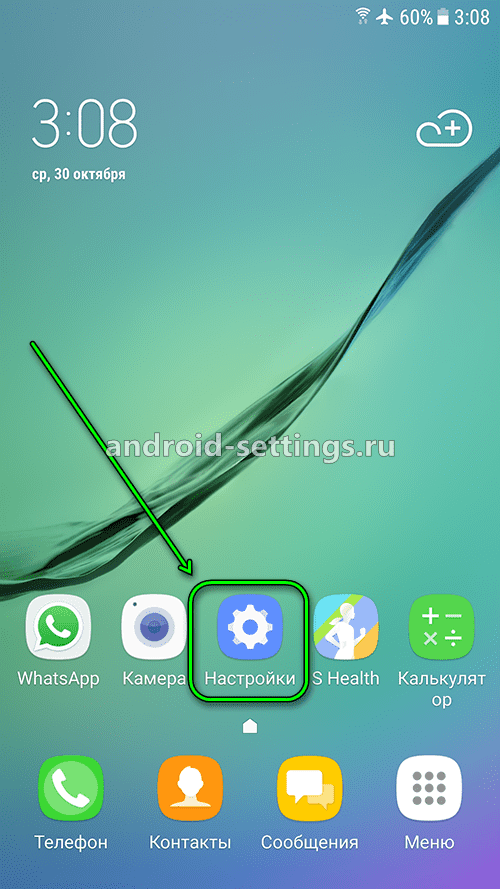
Спускаемся вниз экрана меню Обновление ПО.
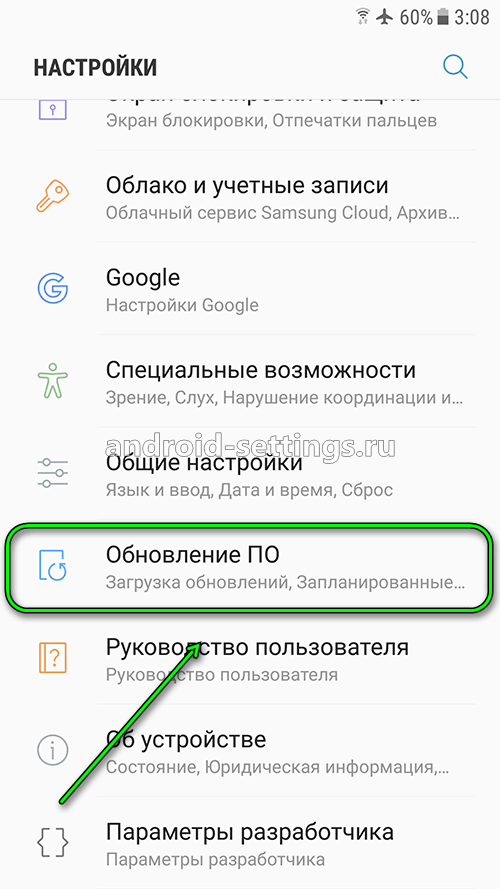
Желательно отключить функции Автоматическая загрузка и Запланированные обновления. Во избежании перерасхода трафика и обнулении баланса, так как некоторые обновления могут весить много. При нажатии на Загрузка обновления вручную в первый раз произойдет регистрация устройства, видимо на сервере обновления. Внизу экрана будет соответствующее уведомление.
Как ПРАВИЛЬНО обновить — ПРОШИВКУ — через USB в ТВ SAMSUNG !
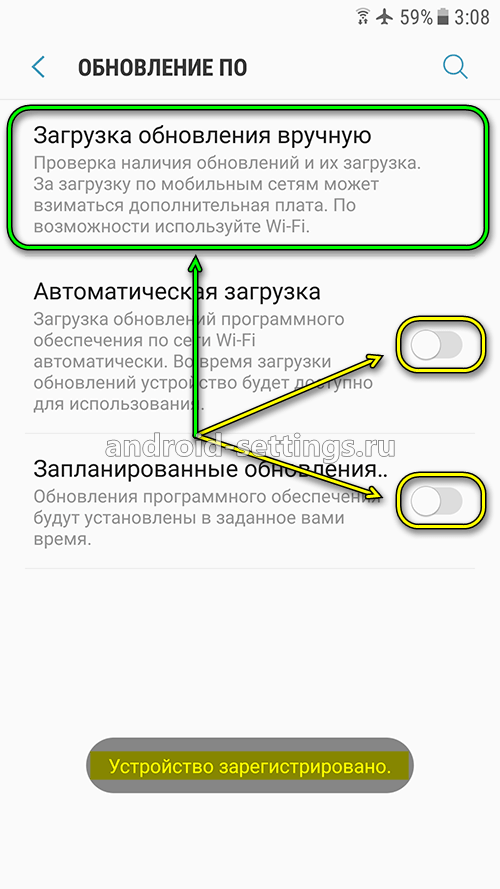
При повторном нажатии запустится процесс проверки обновлений.
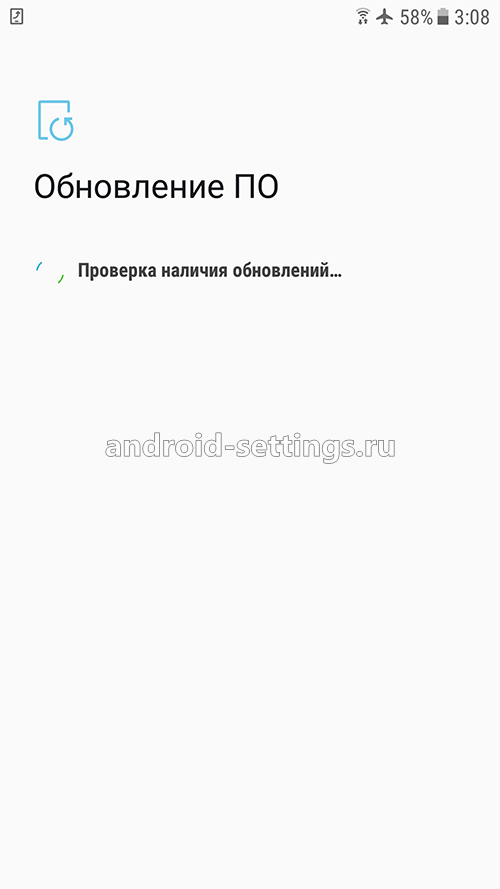
Если обновлений нет, то отобразится текущая установленная версия и сообщение о том, что последние обновления уже установлены. При наличии обновлений появится дополнительная кнопка установки обновлений.
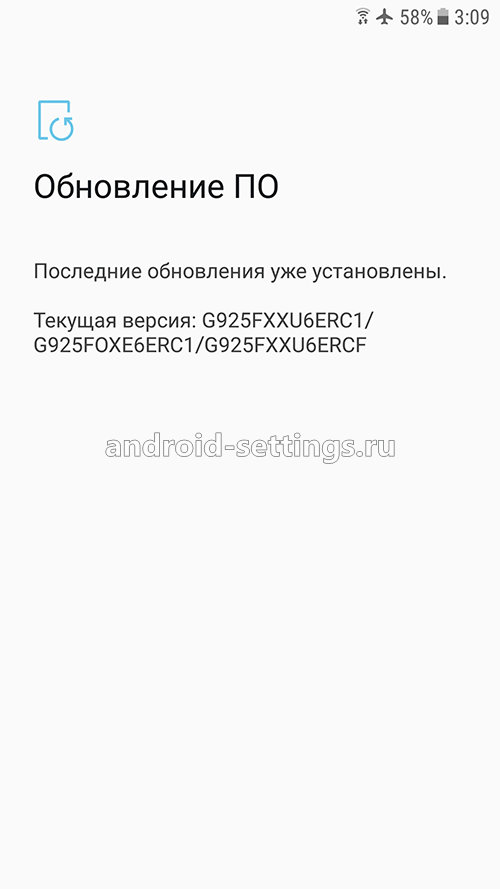
С полной информацией об установленном ПО на телефоне можно ознакомится в меню Настройка — Об устройстве — Сведения о ПО.
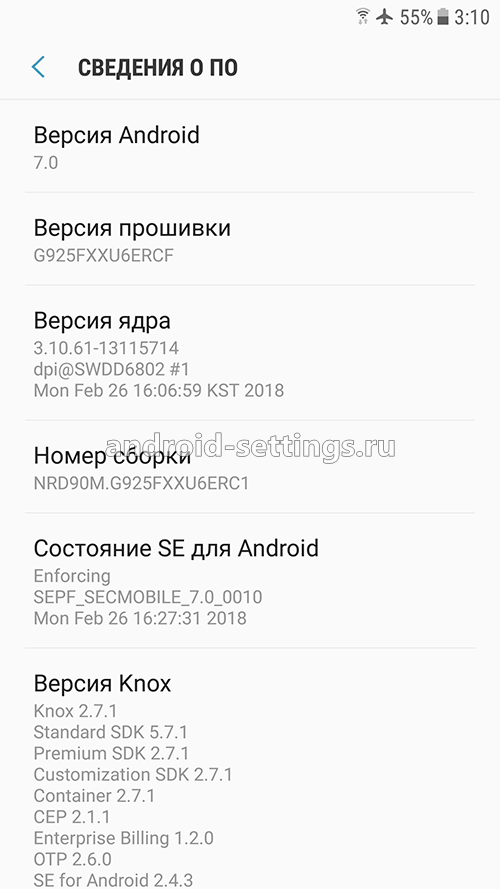
Информации много, необходимо пролистать экран вниз.
Источник: android-settings.ru
Обновление ПО телевизоров на примере Samsung
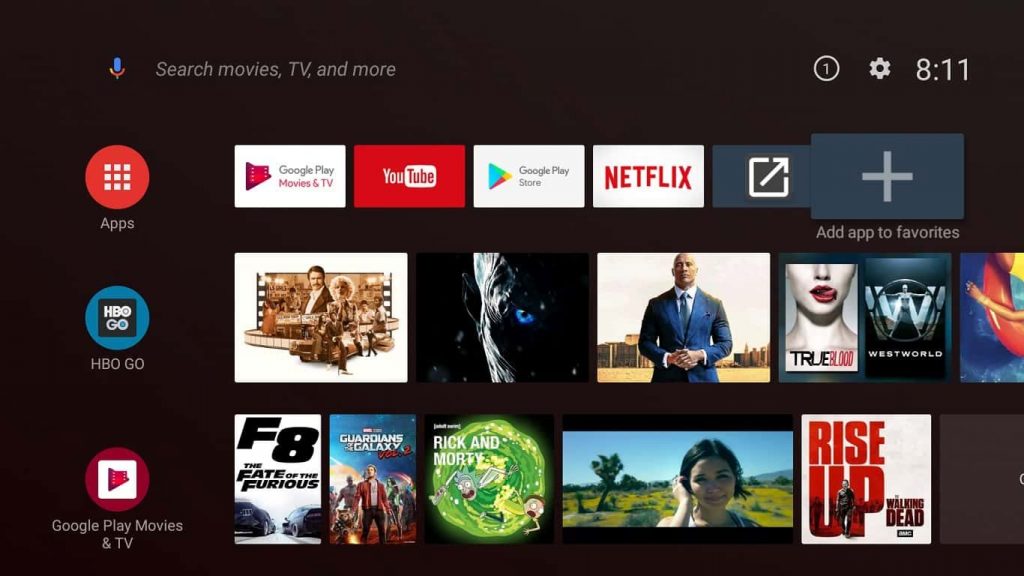
Обновить прошивку телевизора можно двумя способами — через интернет или с помощью USB. Первый метод работает только на устройствах, имеющих доступ в интернет через проводное или беспроводное подключение. Обновление через USB — универсальный способ, действующий на всех телевизорах.
Обновление программного обеспечения Samsung

Обновление прошивки через интернет
Если вам нужно обновить SMART-телевизор, который подключается к интернету, то не нужно знать ни его точную модель, ни версию действующей прошивки. Устройство самостоятельно проверит систему и при обнаружении установит подходящее обновление. Нужно лишь запустить сам процесс поиска апдейтов.
- Заходим в меню телевизора.
- Находим раздел с информацией об устройстве. Внутри него будет опция «Обновление ПО». На некоторых моделях раздел с обновлениями вынесен в отдельный пункт меню.
- Нажимаем на кнопку «Обновить».
Система начнёт поиск доступных обновлений для конкретной модели телевизора. При обнаружении апдейтов будет предложено их установить. Соглашаемся с инсталляцией и ждём, пока обновление завершится. Главное, чтобы телевизор во время установки апдейта не выключился — это может привести к серьёзным программным сбоям.
Обновление прошивки через USB
Если у телевизора нет доступа к интернету, то остаётся единственный способ обновления — ручная установка прошивки через флешку. Он состоит из нескольких простых этапов.
Уточнение модели и версии прошивки
Самый простой способ узнать модель телевизора — посмотреть информацию на наклейке, которая размещена на задней стенке. Переписываем его на листочек или сразу создаём текстовый документ на компьютере — так будет проще собрать всю необходимую информацию.

Смотрим модель телевизора
Затем узнаём версию прошивки (и заодно проверяем номер модели).
- Открываем меню телевизора.
- Идем вниз до системной информации.
- Переходим в раздел «Обращение в Samsung».
- В поле «Информация о продукте» проверяем код модели и версию прошивки. Последнюю мы добавляем в тот же текстовый документ, в котором уже указана модель телевизора.
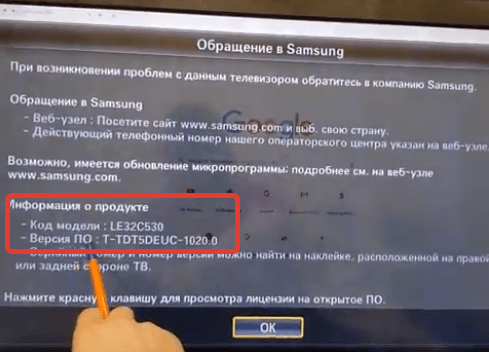
Версия программного обеспечения
На устройствах других моделей и производителей информация о продукте может быть представлена в виде отдельного пункта меню. Но принципиальной разницы нет — внутри вы всегда найдёте версию ПО.
Загрузка прошивки
Для скачивания прошивки нужен компьютер с доступом в интернет.
- Открываем в браузере официальный сайт производителя телевизора. В нашем случае это Samsung.
- Вставляем в поисковую строку на сайте код модели телевизора, который мы посмотрели на его задней стенке.
- На странице устройства открываем вкладку «Загрузки и руководства».
- Находим файл прошивки последней версии. Обязательно сравниваем с названием текущей прошивки телевизора — информация должна полностью совпадать за исключением последних цифр.
- Скачиваем файл на жёсткий диск.

Прошивка у нас есть, осталось перенести её на телевизор и установить.
Подготовка флешки
Для установки прошивки требуется флешка объёмом не менее 1 Гб.
- Подключаем пустой USB-накопитель к компьютеру.
- Кликаем по нему правой кнопкой и выбираем «Форматировать».
- Ставим файловую систему FAT32 и запускаем быстрое форматирование.
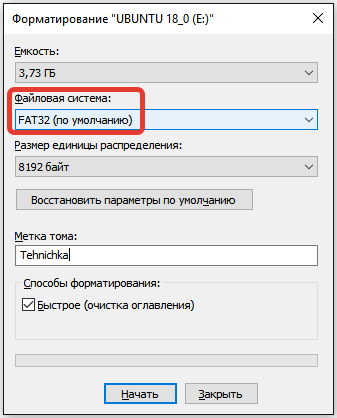
Файловая система должна быть FAT32
На флешке должна появиться папка, в имени которой указана версия прошивки. Внутри неё — файлы ПО телевизора. USB-накопитель готов для обновления, извлекаем его из компьютера.
Обновление прошивки
Подключаем флешку в USB-порт телевизора. На экране появится окно для управления переносным устройством. В нём есть пункт «Обновление ПО». Нажимаем на него, чтобы установить апдейт с флешки.
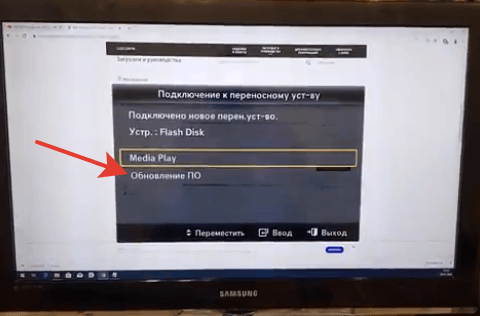
Такое окно появляется после подключения флешки
Если окно не появилось, открываем меню телевизора и находим раздел «Обновление ПО». Внутри него есть пункт «По USB». Нажимаем на него, чтобы установить обновление. Флешку из телевизора нельзя вытаскивать до завершения инсталляции.
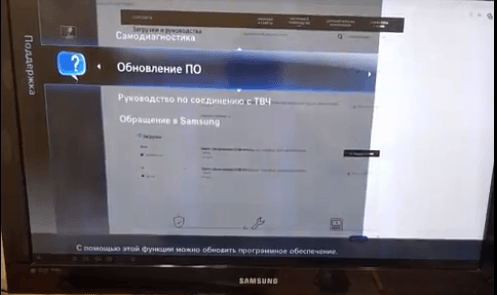
В меню есть раздел для обновления ПО
Обновление телевизоров других моделей и производителей выполняется аналогичным образом.
Источник: tehnichka.pro
Как установить One UI 5.0 Beta на Samsung Galaxy S22 — в том числе для российского рынка

В начале августа Samsung начала распространять первую бета-версию оболочки One UI 5.0 на базе Android 13. Она доступна для Samsung Galaxy S22, S22+ и S22 Ultra, но «по воздуху» обновление можно получить пока только в Германии и Южной Корее.
Однако есть методы ручной установки OTA-обновления (over-the-air). Расскажем о двух. Для первого понадобится компьютер и навык работы с Android Debug Bridge — мы рассказывали об этом инструменте в отдельном материале. Для второго — утилита Alliance Shield X.
Но сначала загрузите файл обновления по одной из следующих ссылок. Обратите внимание на чипсет: официально ввезённые в Россию смартфоны Samsung работают на Exynos, американские и корейские версии — на платформе Snapdragon. Также сверьте модельный номер через настройки. Если ваша модель отсутствует, значит, прошивки для неё пока нет в свободном доступе. А если ссылка не открывается с компьютера, рекомендуем попробовать со смартфона.
- Samsung Galaxy S22 (SM-G901B, Exynos) — ссылка
- Samsung Galaxy S22 Ultra (SM-G908U1, Snapdragon) — этой инструкции и поместите в его директорию (platform-tools) файл update.zip.
- Активируйте на смартфоне режим отладки по USB по инструкции в предыдущем пункте.
- Подключите смартфон к компьютеру, удостоверьтесь в том, что соединение по ADB установлено следующей командой в «Терминале» или PowerShell (см. инструкцию):
./adb devices
./adb reboot recovery
./adb sideload update.zip
./adb reboot recovery
Установка через Alliance Shield
- Установите приложение Alliance Shield X из Google Play.
- Создайте аккаунт в приложении и выдайте ему разрешения системы безопасности Samsung Knox.
- Переместите файл прошивки в корневой раздел памяти смартфона (/storage/emulated/0) и переименуйте его в update.zip.
- Откройте раздел «Диспетчер приложений» (App Manager) в Alliance Shield X.
- Найдите пункт «Обновление ПО» (Software Update) и выберите вариант с фиолетово-белым значком.
- Перейдите к действиям и найдите com.idm.fotaagent.enabler.ui.admin.main.AdminMainActivity. Откройте этот параметр.
- Нажмите на Sideload и выберите файл update.zip.
- Дождитесь окончания установки One UI 5.0.
Другие нюансы
Последующие обновления One UI 5.0 в рамках бета-тестирования не будут приходить «по воздуху»: их придётся ставить вручную по этой же инструкции. После того, как программа тестирования будет завершена, Samsung отправит стабильное обновление через OTA.
Важно помнить, что бета-тестирование подразумевает наличие ошибок и нестабильную работу системы. Кроме того, тестовое программное обеспечение не проходит сертификацию Google, что может повлиять на работу некоторых приложений — например, банковских клиентов.
Даунгрейд до предыдущей версии системы (Android 12) возможен, но смартфон вернётся к заводским настройкам — это означает, что вся информация из памяти, включая установленные приложения, будет удалена.
Что нового в One UI 5.0
Samsung добавила в фирменную оболочку ряд улучшений. Из внешних — больше акцентных цветов, которые извлекаются из обоев благодаря системе Material You от Google, небольшие изменения в дизайне уведомлений, диалоговое окно запроса разрешения в стиле Android 13. В приложении камеры теперь можно включить добавление водяного знака на фотографии и включить гистограмму в профессиональном режиме съёмки.
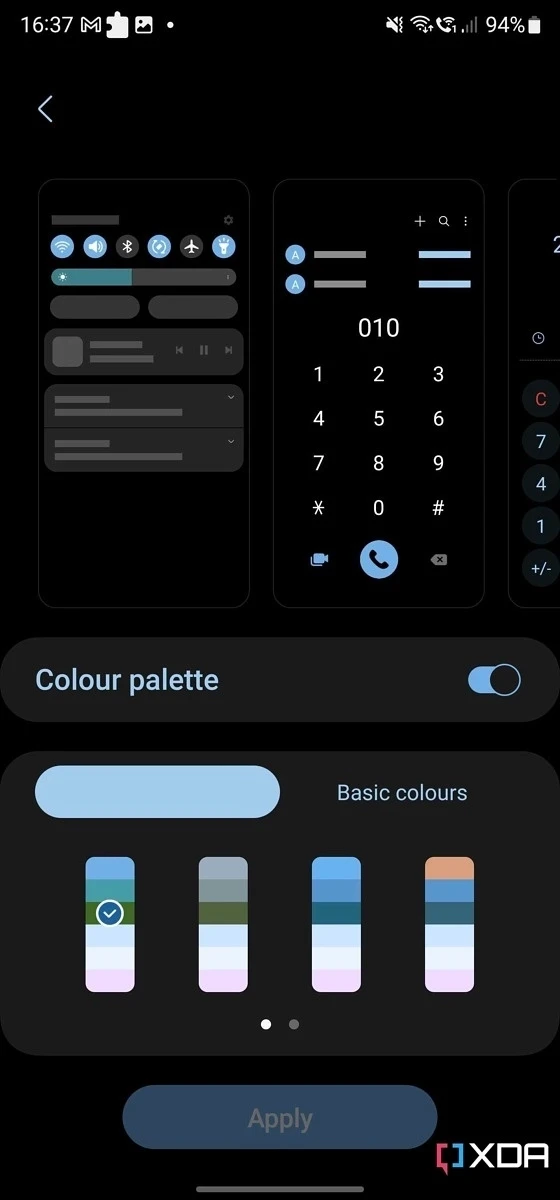
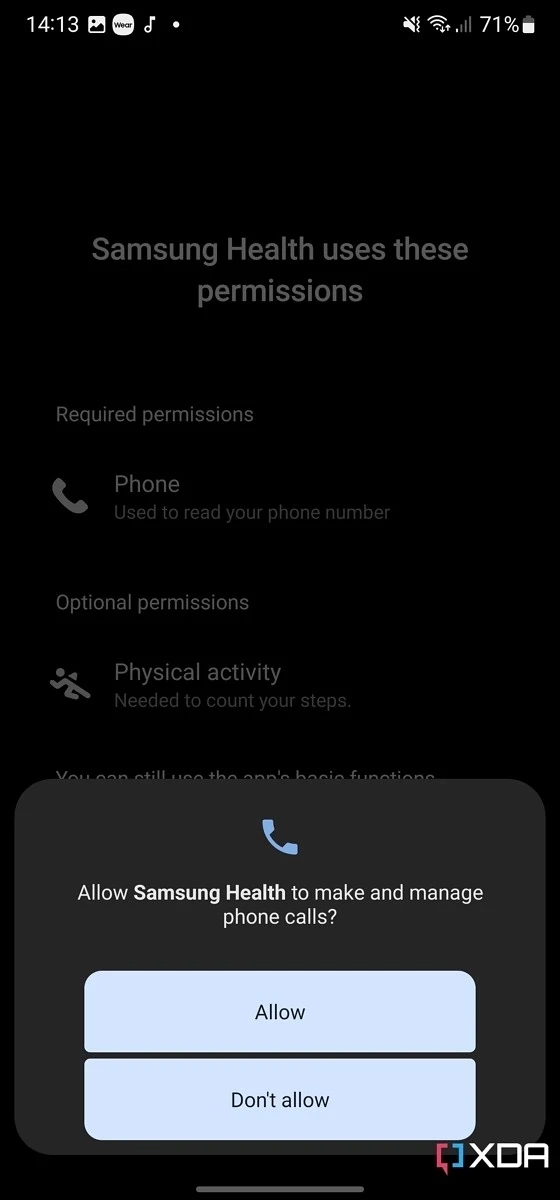
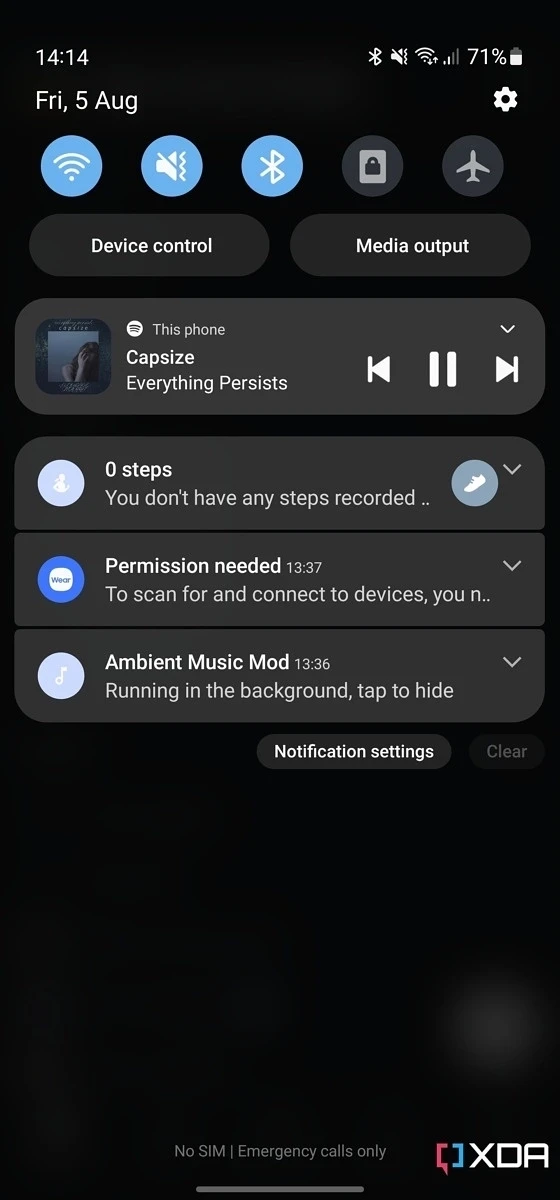
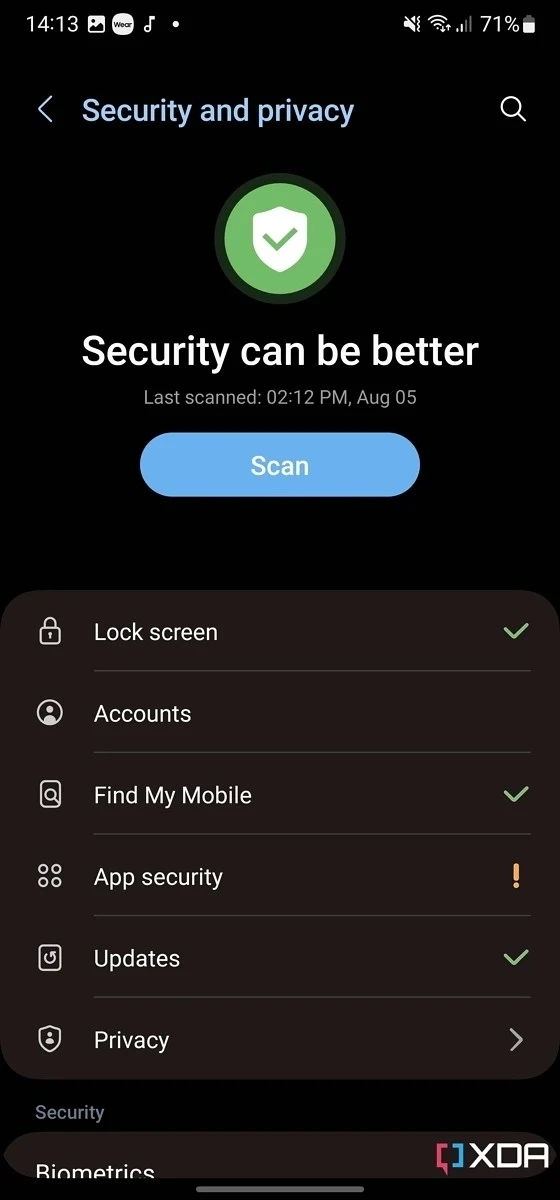
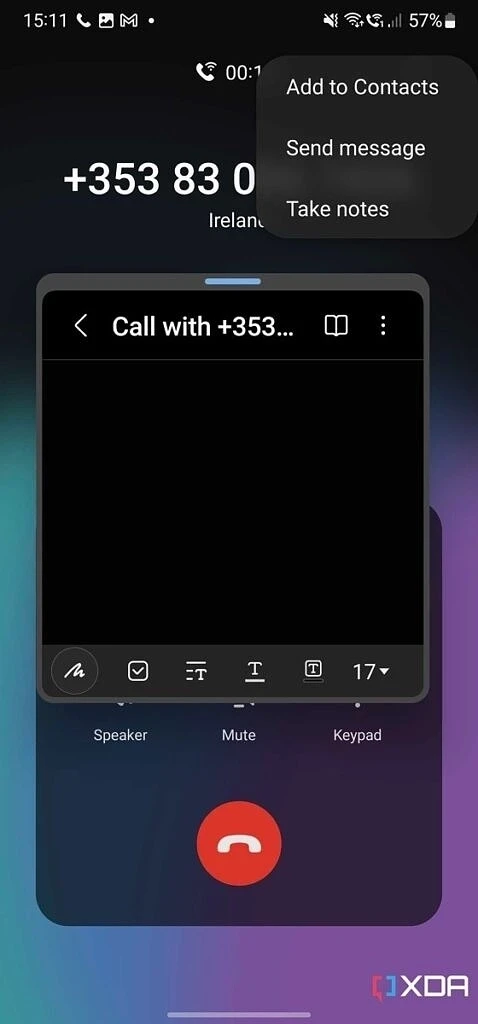
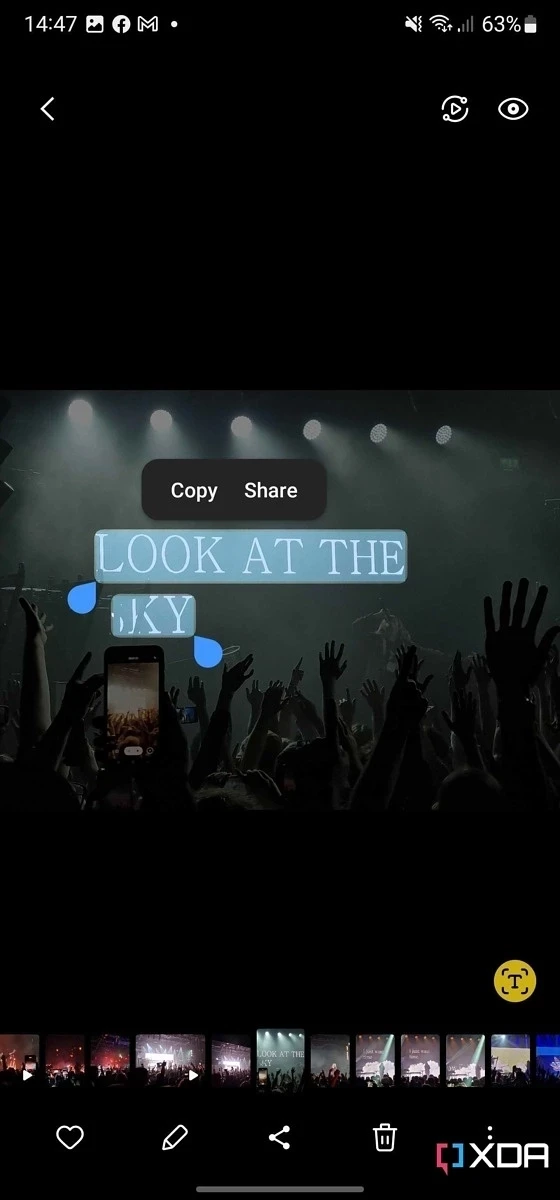
«Центр безопасности» полностью переработан в духе Android 12/13, а в разделе «Специальные возможности» теперь можно включить ярлык для быстрого запуска лупы. В приложении для звонков появилась опция создания текстовой заметки во время разговора, а функция «Извлечь текст» поможет распознать надпись в видоискателе камеры или на изображениях в памяти смартфона.
Источник: rozetked.me